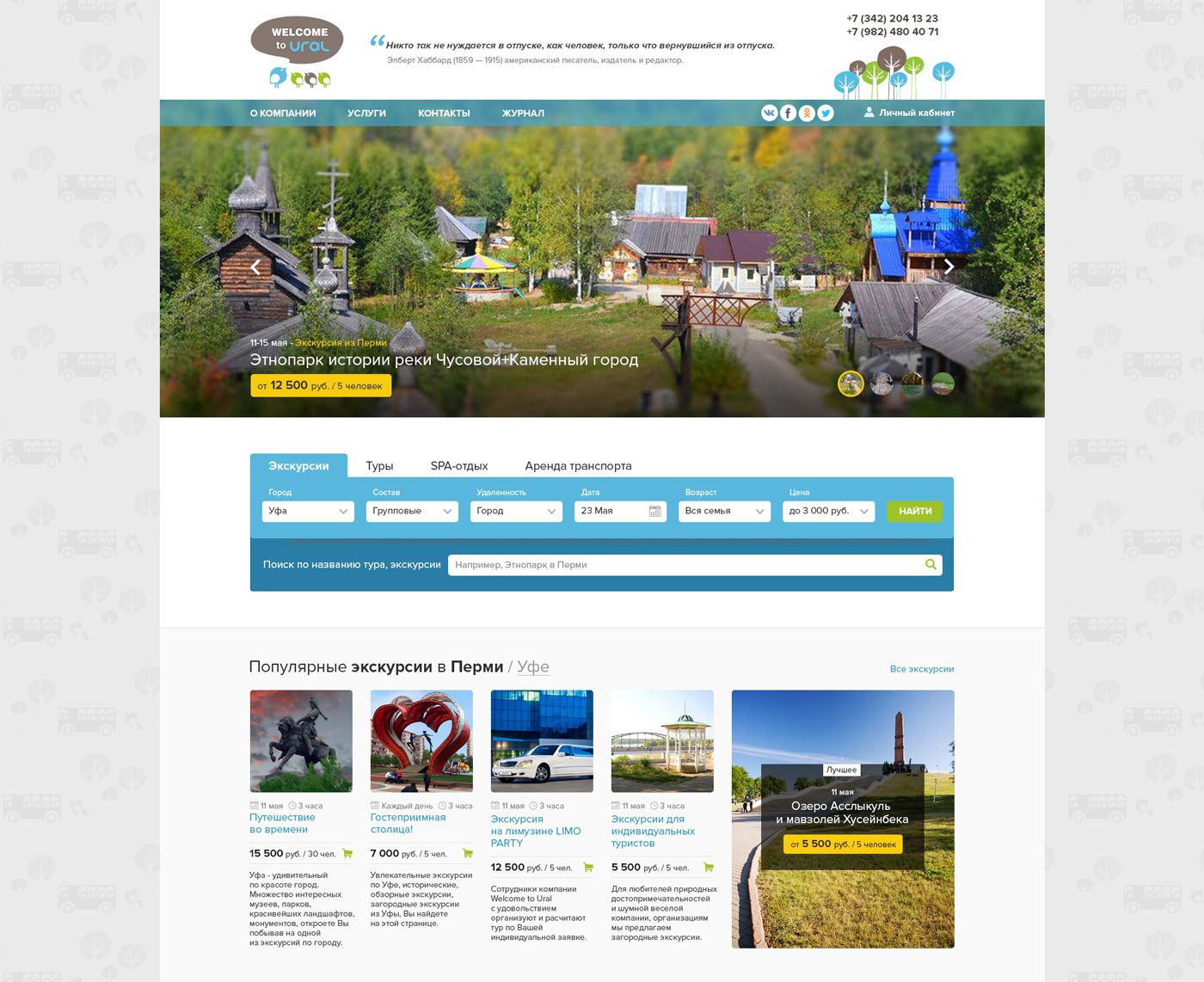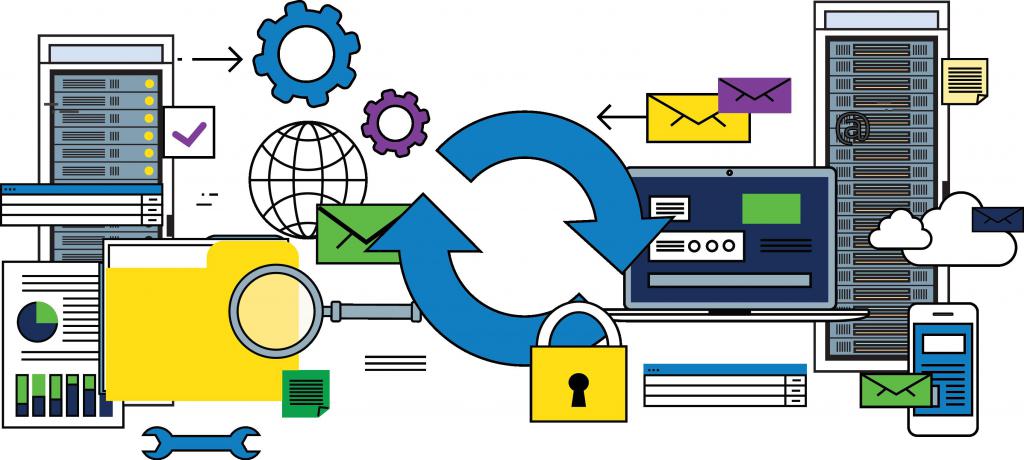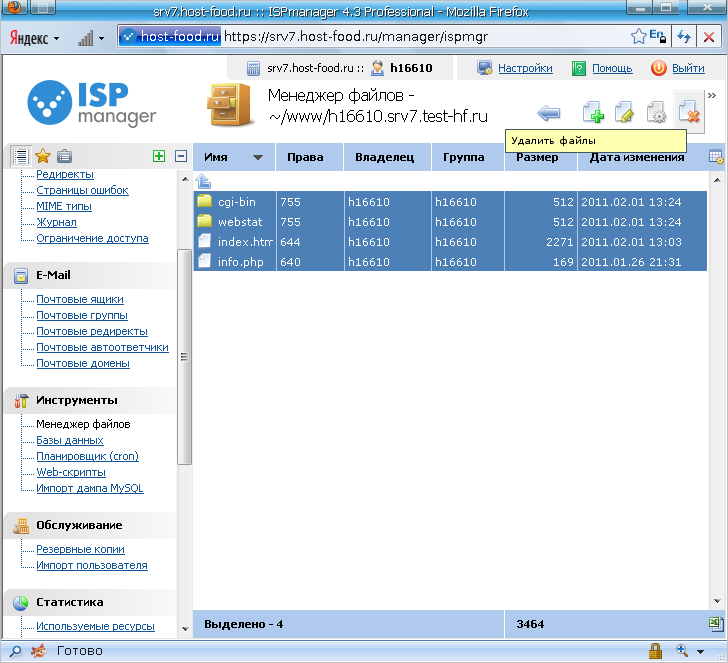Увеличение дискового пространства в Bitrix 7 на Centos 7. Установка битрикс на centos 7
Установка CMS 1С-Битрикс на Centos 7.3
1C-Битрикс это система управления содержимым (Content Management System - CMS) от компании 1С. Она достаточно проста в установке и настройке и позволяет достаточно легко управлять содержимым сайтов.
Для установки необходимо скачать демо-версию 1С-Битрикс для вашей платформы по ссылке.
Для Linux можно воспользоваться командой wget
wget http://www.1c-bitrix.ru/download/business_encode_php5.tar.gzТакже должны быть установлены MariaDB, PHP (версия не ниже 5.6) и Apache (так называемый LAMP-стек).
Необходимо дополнительно установить поддержку MySQL, GD в PHP и библиотеку FreeType
yum install php56w-mysql php56w-gd yum install freetype*После того как все настроено и архив Битрикс скачан, необходимо его распаковать в папку /var/www/html используя архиватор tar
tar xzvf business_encode_php5.tar.gz -С /var/www/htmlx - извлечь файл
f - использовать файл, а не устройство (tar умеет работать напрямую с устройствами - например со стримерами)
z - указывает что архивный файл упакован архиватором gzip
v - выводит информацию о ходе работы
Также надо в файле /etc/php.ini изменить значение опций
short_open_tag на On, т.е должно получиться short_open_tag = On date.timezone = Europe/MoscowВ файле /etc/httpd/conf/httpd.conf необходимо разрешить обработку файлов .htaccess - для этого необходимо вписать AllowOverride All в секцию Directory отвечающую за папку /var/www/html
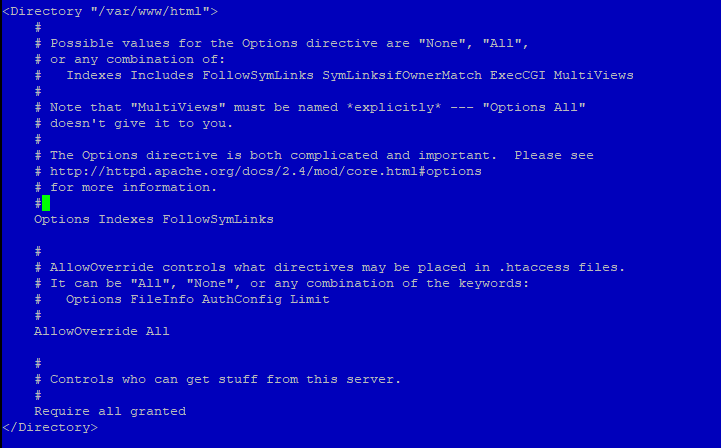
Также необходимо сменить владельца каталога /var/www/html так как Битрикс должен иметь возможность писать в папки сервера. Для этого используем команду chown (CHange OWner).
chown -R apache:apache /var/www/html-R менять владельца во вложенных папках
apache:apache - это пользователь и группа на которые будет изменен владелец. Нам нужен apache так как именно от его имени работает httpd
После этого необходимо перезапустить web-сервер Apache(httpd)
systemctl restart httpdТеперь можно переходить к конфигурировать 1С-Битрикс. Для этого в браузере необходимо набрать http://<имя или ip сервера>. Должна выйти страница первоначального конфигурирования Битрикс выглядящая так.
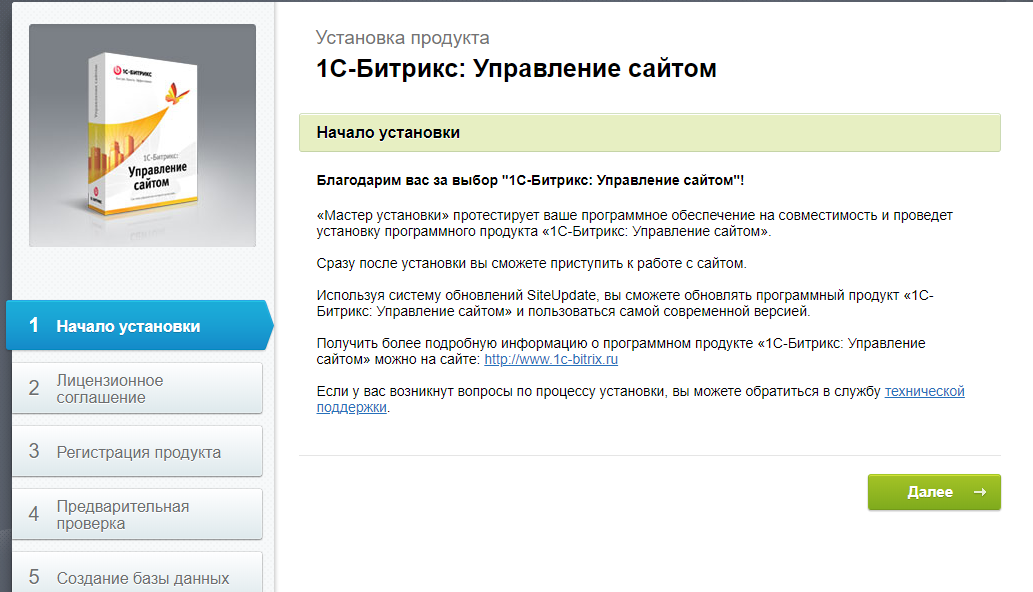
Нажимаем далее и принимаем лицензионное соглашение.
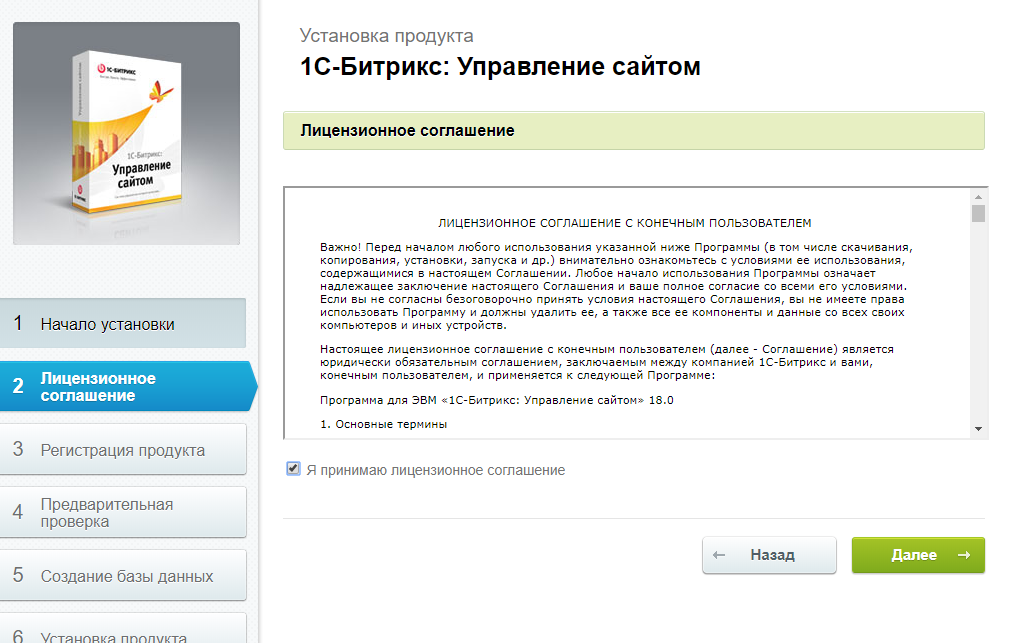
На этом этапе можно сразу зарегистрировать наш продукт, также поставим галочку “Установить в кодировке UTF-8” так как это современная кодировка с поддержкой национальных языков - потом будет меньше проблем с локализацией (региональными настройками).
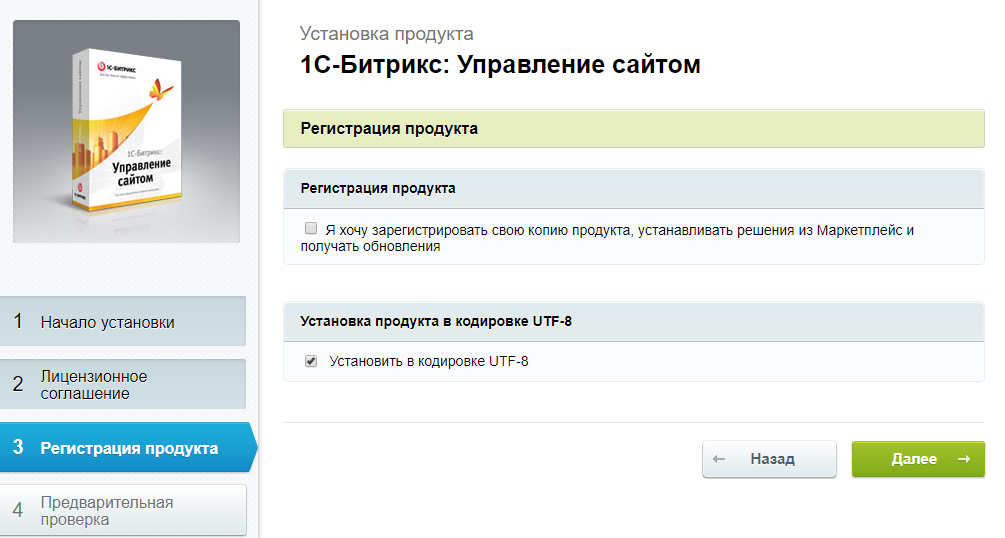
После нажатия кнопки “Далее” мы попадает на страницу предварительных проверок - они должны быть все пройдены, особенно те что обязательны.
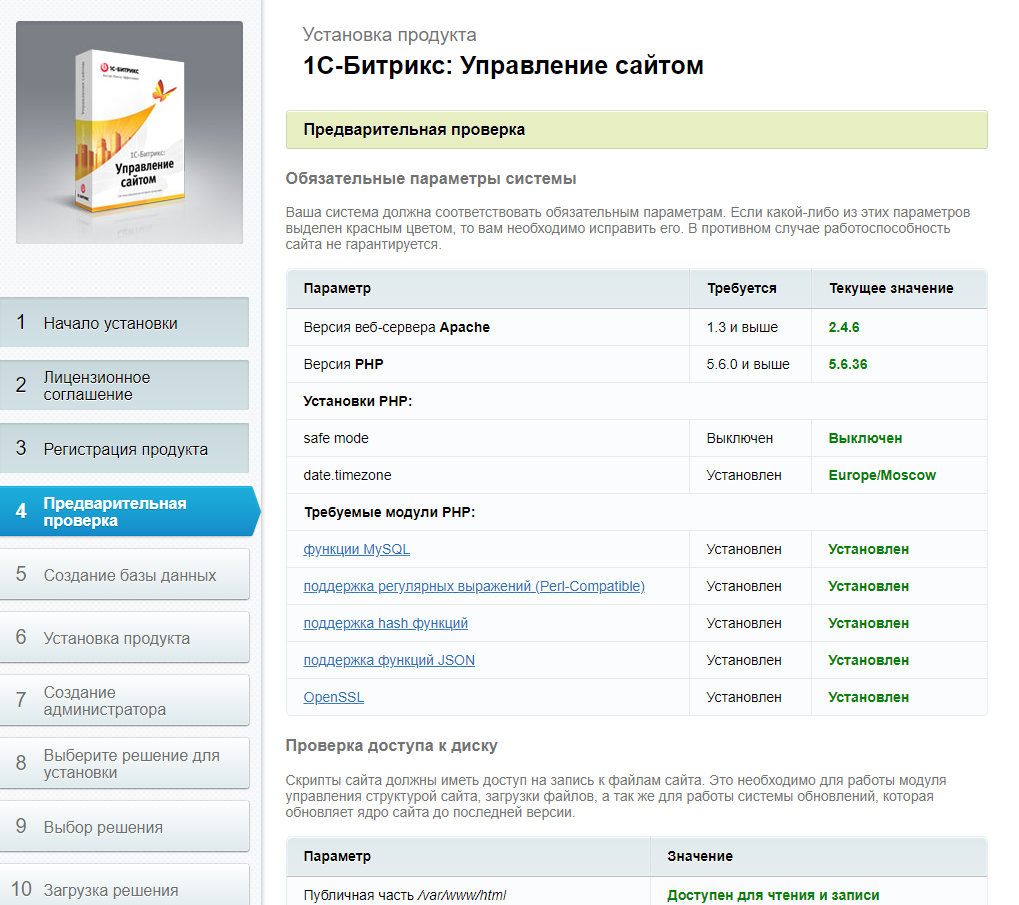
Задаем параметры для соединения с БД. В нашем случае создадим новую БД, А также имя пользователя с паролем для базы MySQL и вводим учетку (логин/пароль) администратора MySQL (обычно это root (не путать c системным пользователем root)).
Дополнительные параметры можно не трогать.
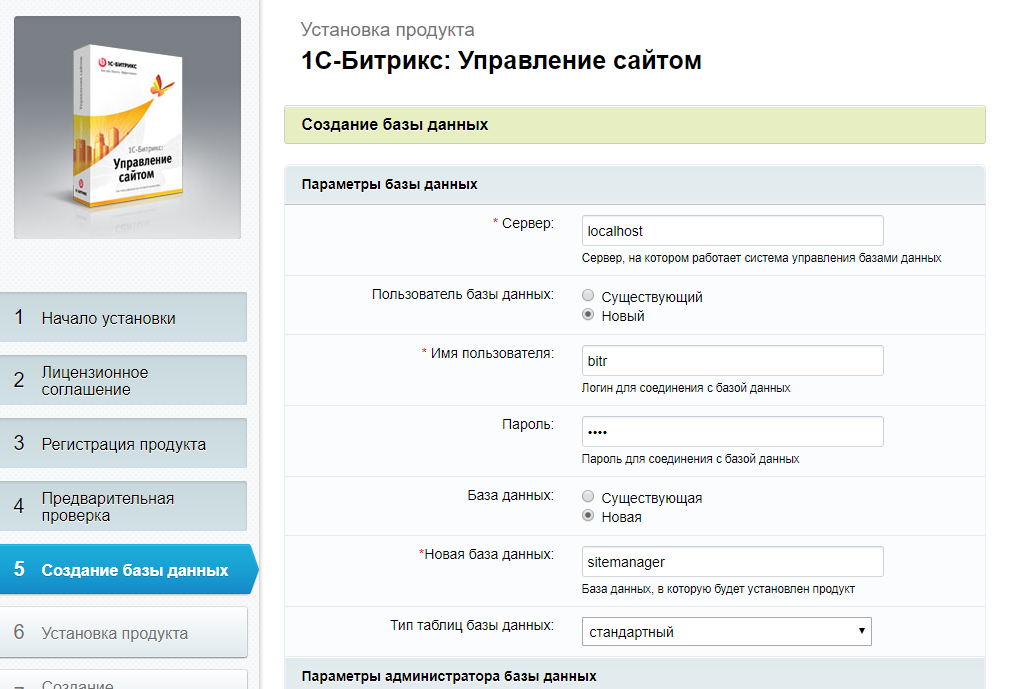
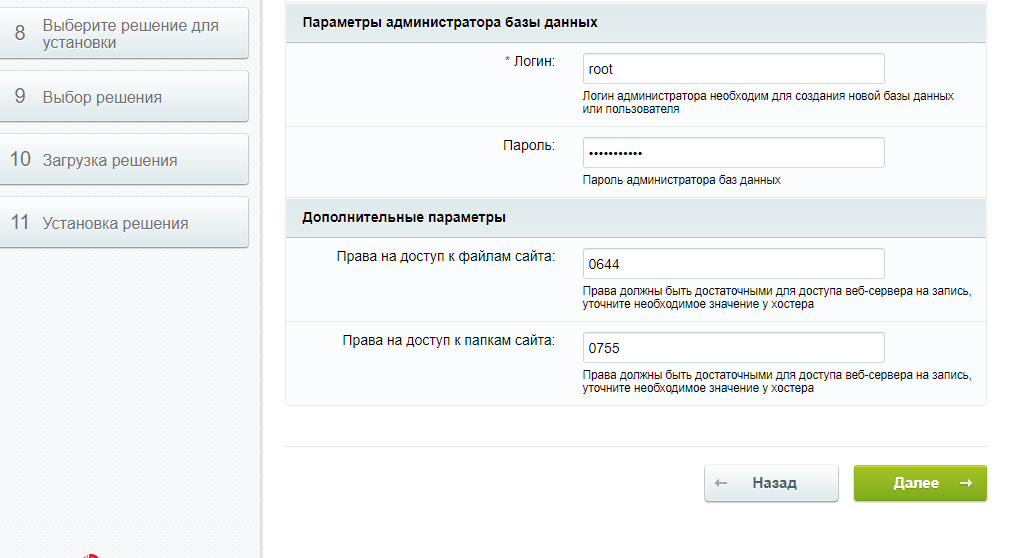
После этого запустится установка Битрикс.
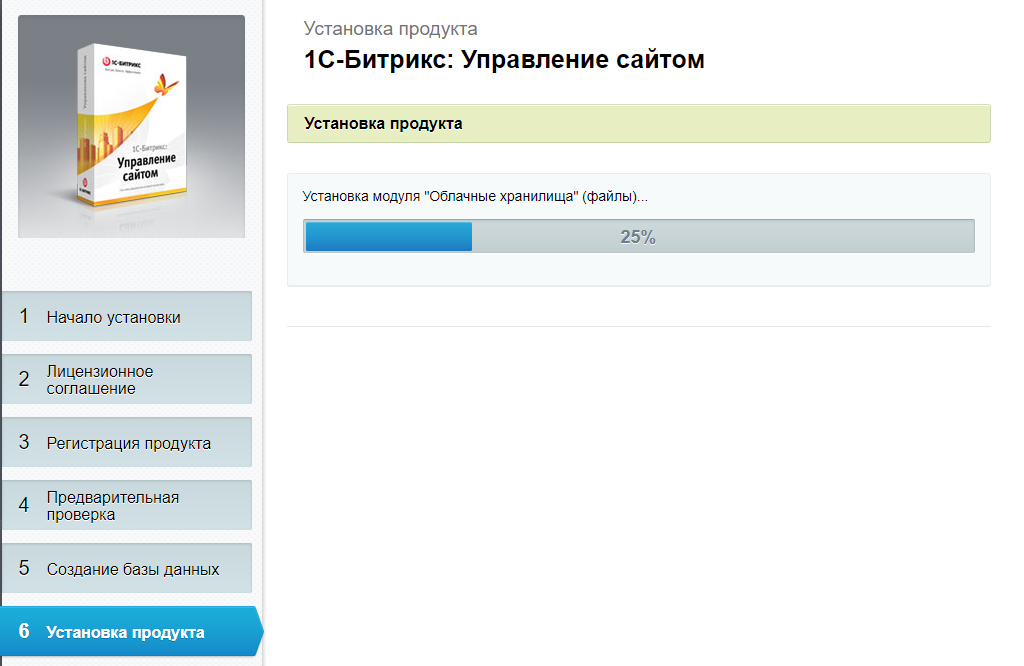
По окончании нам будет предложено создать учетку Администратора сайта Bitrix.
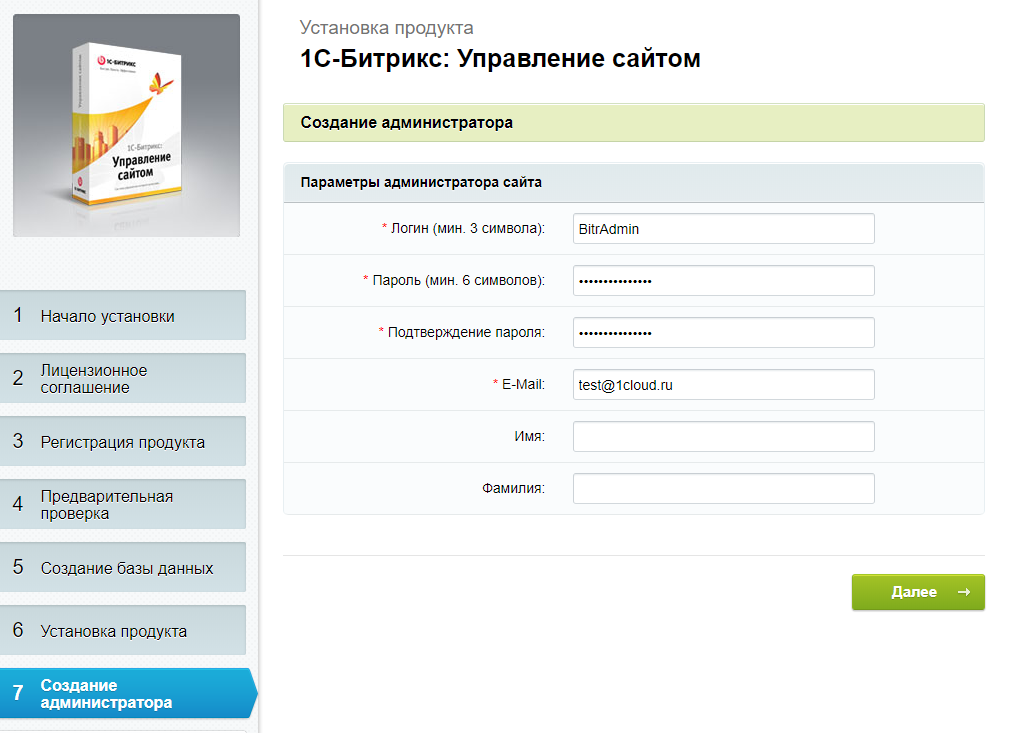
Далее предлагается выбрать наиболее подходящий для нашего сайта шаблон.
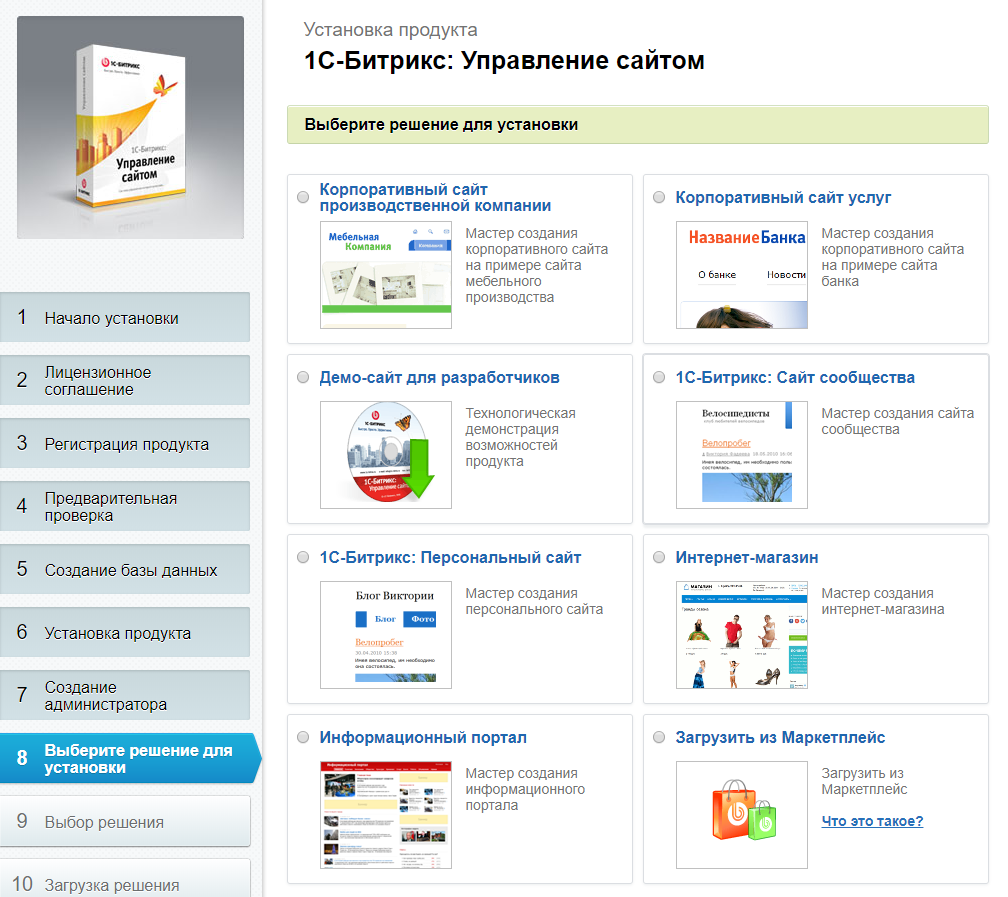
Затем его настроить
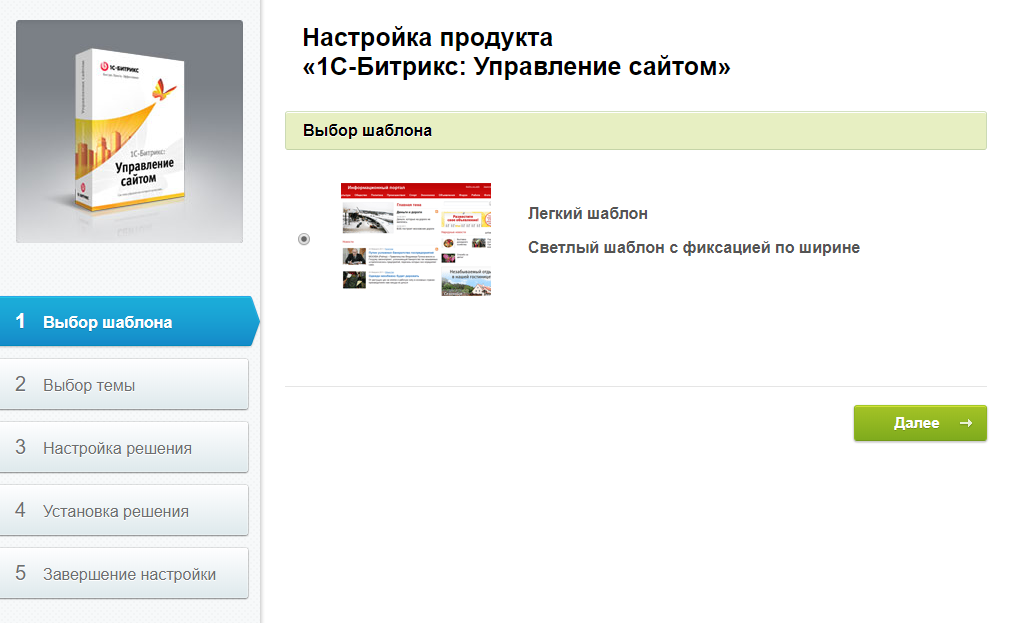
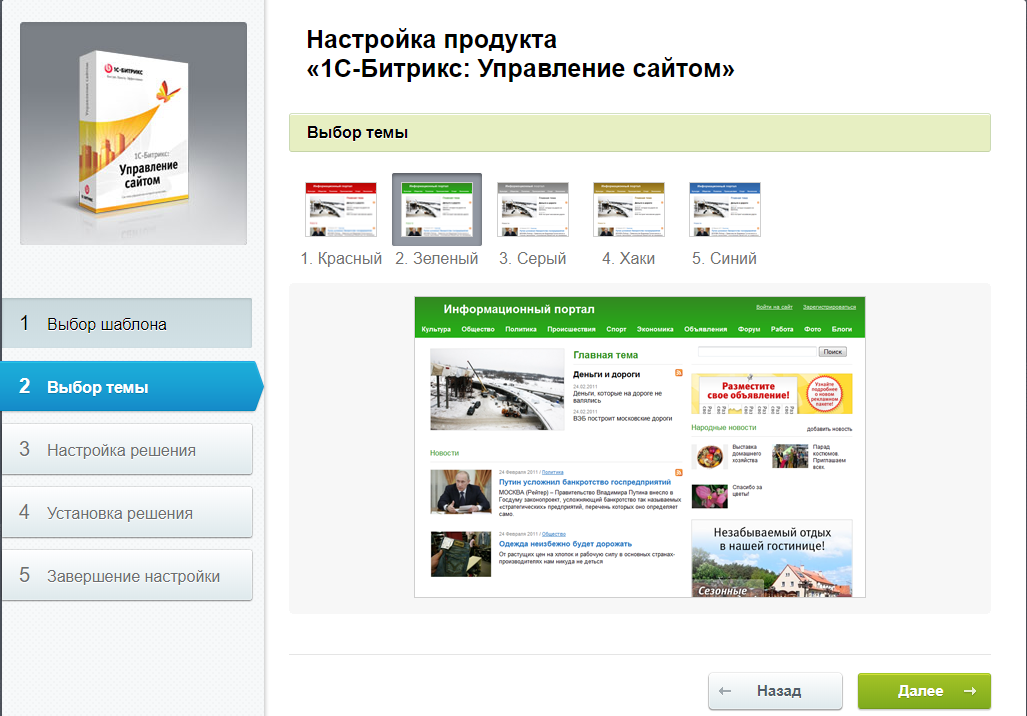
Ввести название, подпись, метаданные и ключевые слова для индексации в поисковых системах.
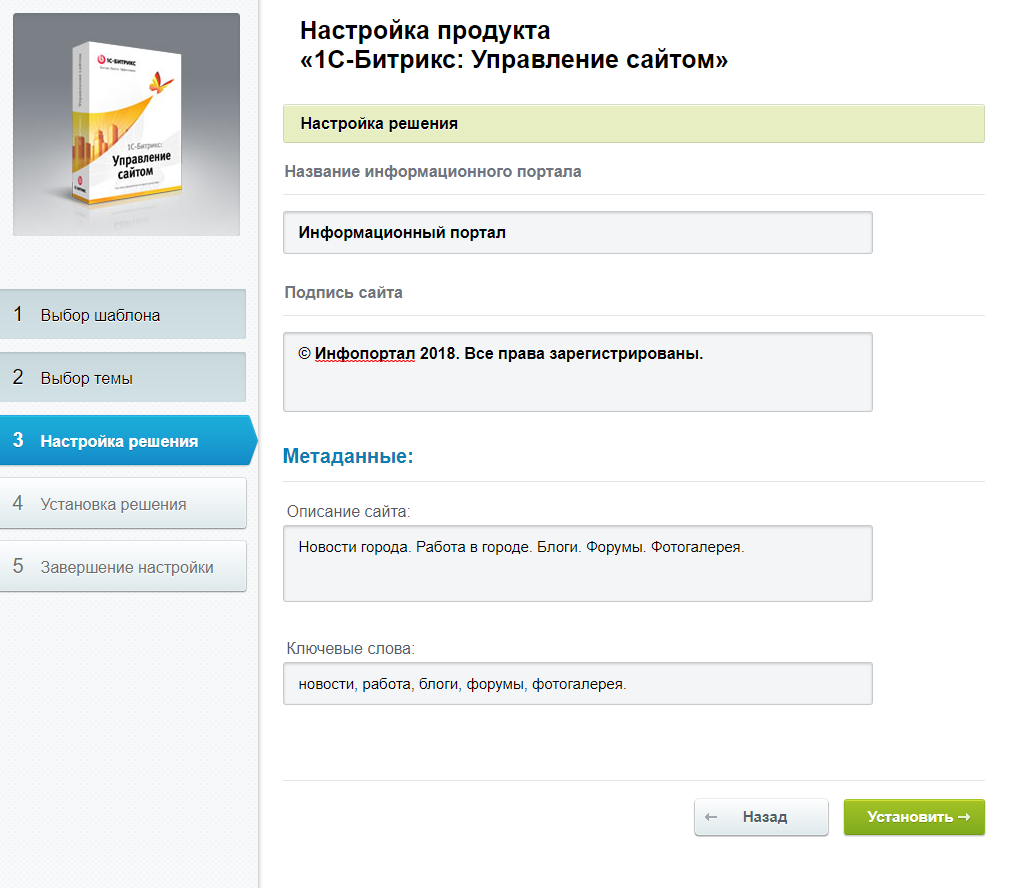
После нажатия кнопки “Установить” начнется установка шаблона
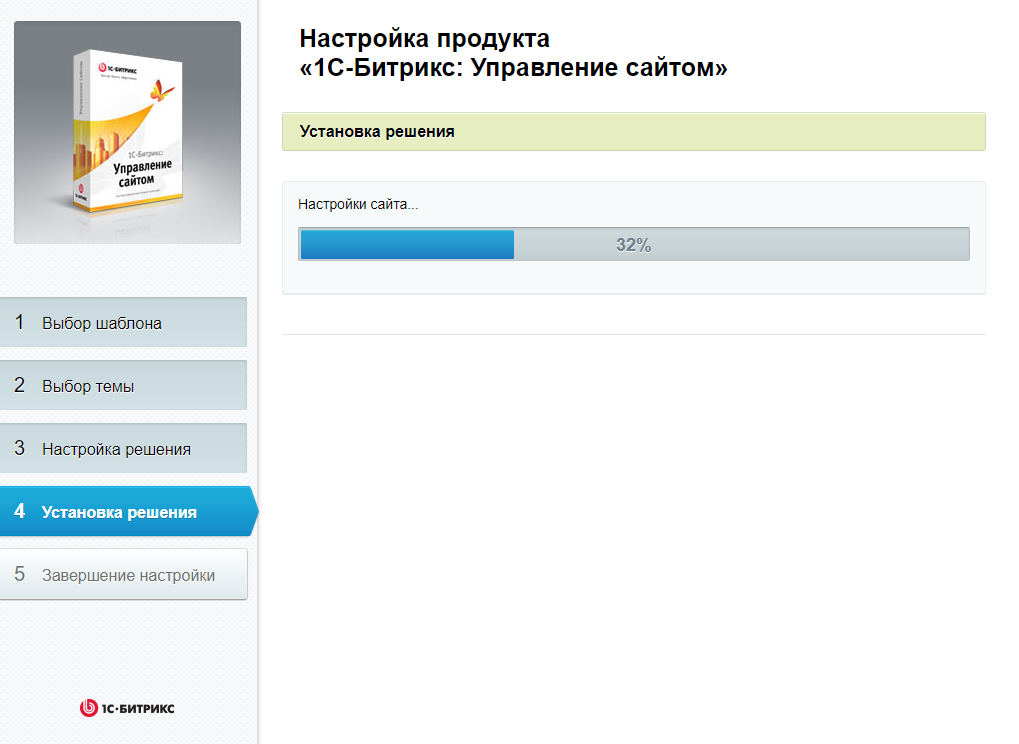
На этом установка завершена. Можно пользоваться. Теперь по ссылке http://<имя или ip сервера> мы попадаем на наш сайт.
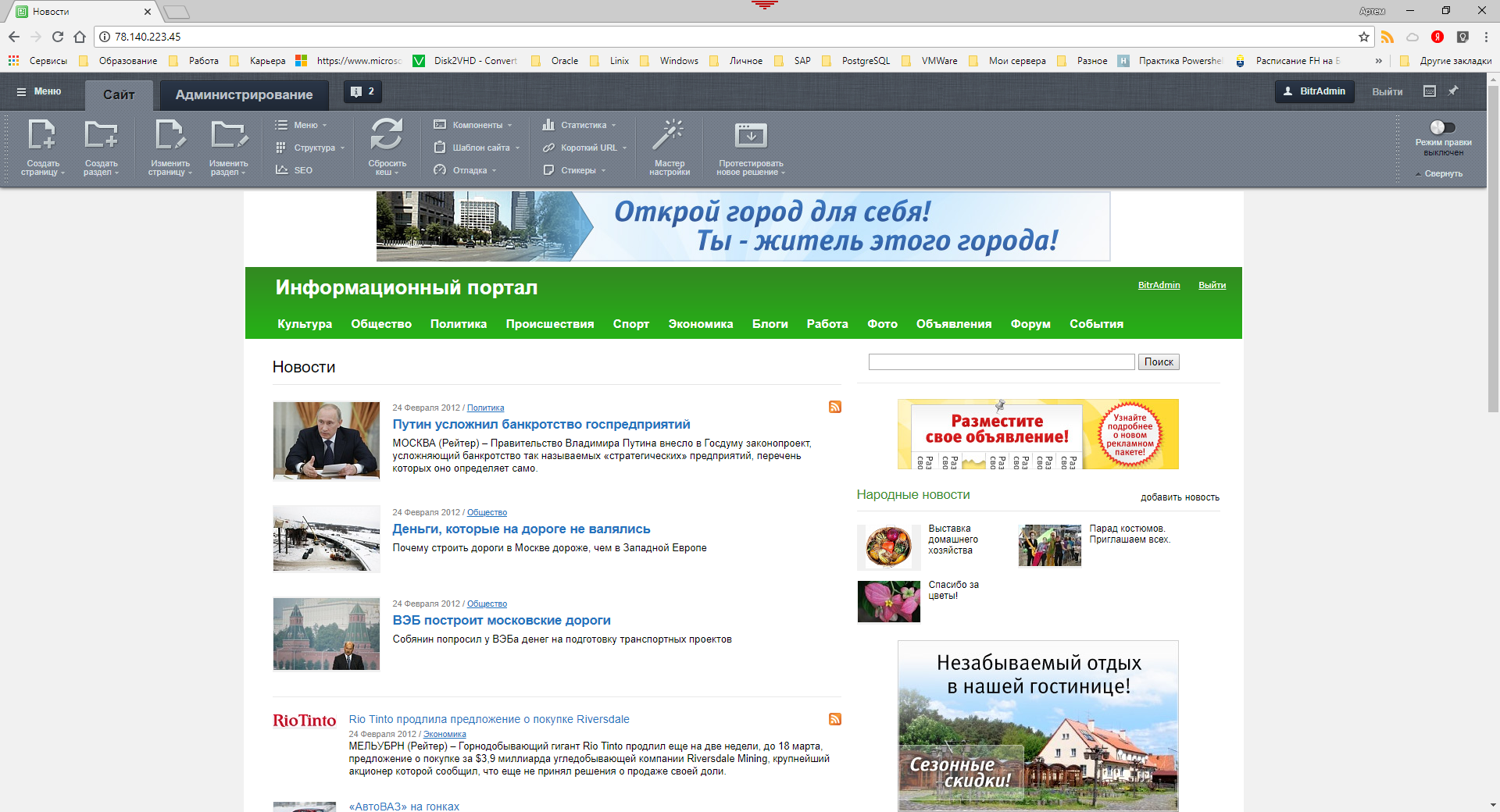
Спасибо за Вашу оценку! К сожалению, проголосовать не получилось. Попробуйте позже
oblako.kz
Настройка увеличения дискового пространства в Битрикс 7 на CentOS 7
Что это такое?
В статье описан процесс расширения дискового пространства на виртуальных серверах с операционной системой Centos 7 и установленной на нем системой управления содержимым сайта Bitrix 7.
Увеличение диска Centos 7 в панели управления
Часто бывает недостаточно имеющегося количества дискового пространства на сервере с Bitrix, вы можете увеличить размер диска без потери данных. В панели управления выберете сервер, затем Настройки -> Конфигурация. С помощью ползунка выберете нужный объем диска.
Увеличение пространства
После увеличения диска в панели управления, необходимо расширить его со стороны операционной системы.
Подключитесь к VPS с Bitrix (см. инструкцию по подключению) под пользователем root, в появившемся меню выберете опцию 0 или используйте сочетание клавиш Ctrl+C.
После того, как появится приглашение командной строки, введите следующие команды:
echo 1 > /sys/block/sda/device/rescanЭта команда сканирует текущую аппаратную конфигурацию VPS и передает ОС новый объем винчестера для Bitrix 7.
Запустите fdisk, указав в качестве аргумента имя диска:
fdisk /dev/sdaДалее выполните команды в интерфейсе утилиты fdisk.
Удаляем раздел /dev/sda3:
Command (m for help): d Partition number (1-3, default 3): 3Выбираем тип раздела диска - основной (p).
Select (default p): p Partition number (3,4, default 3): 3Принимаем значения по умолчанию - нажимаем два раза Enter:
First sector (XXX-YYY, default ZZZ): Last sector, +sectors or +size{K,M,G} (XXX-YYY, default ZZZ):Меняем тип раздела:
Command (m for help): t Partition number (1-3): 3 Hex code (type L to list all codes): 8e …Примечание: 8e - шестнадцатеричный код.
Сохраняем изменения и выходим из утилиты:
Command (m for help): wСообщаем ядру операционной системы Centos 7 об изменениях:
partx -u /dev/sda3Перезагружаем VPS, чтобы загрузить новую таблицу разделов:
rebootЗаново подключаемся к виртуальному серверу с правами администратора и увеличиваем файловую систему Centos 7:
resize2fs /dev/sda3Готово, теперь вы можете использовать увеличенное пространство для Bitrix 7 на операционной системе CentOS.
P. S. Другие инструкции:
Спасибо за Вашу оценку! К сожалению, проголосовать не получилось. Попробуйте позже
1cloud.ru
Настройка увеличения дискового пространства в Битрикс 7 на CentOS 7
Что это такое?
В статье описан процесс расширения дискового пространства на виртуальных серверах с операционной системой Centos 7 и установленной на нем системой управления содержимым сайта Bitrix 7.
Увеличение диска Centos 7 в панели управления
Часто бывает недостаточно имеющегося количества дискового пространства на сервере с Bitrix, вы можете увеличить размер диска без потери данных. В панели управления выберете сервер, затем Настройки -> Конфигурация. С помощью ползунка выберете нужный объем диска.
Увеличение пространства
После увеличения диска в панели управления, необходимо расширить его со стороны операционной системы.
Подключитесь к VPS с Bitrix (см. инструкцию по подключению) под пользователем root, в появившемся меню выберете опцию 0 или используйте сочетание клавиш Ctrl+C.
После того, как появится приглашение командной строки, введите следующие команды:
echo 1 > /sys/block/sda/device/rescanЗапустите fdisk, указав в качестве аргумента имя диска:
fdisk /dev/sdaДалее выполните команды в интерфейсе утилиты fdisk.
Удаляем раздел /dev/sda3:
Command (m for help): d Partition number (1-3, default 3): 3Далее присвоим тип и занимаемые сектора с помощью опции n:
Command (m for help): nВыбираем тип раздела диска - основной (p).
Select (default p): p Partition number (3,4, default 3): 3Принимаем значения по умолчанию - нажимаем два раза Enter:
First sector (XXX-YYY, default ZZZ): Last sector, +sectors or +size{K,M,G} (XXX-YYY, default ZZZ):Меняем тип раздела:
Command (m for help): t Partition number (1-3): 3 Hex code (type L to list all codes): 8e …Примечание: 8e - шестнадцатеричный код.
Сохраняем изменения и выходим из утилиты:
Command (m for help): wСообщаем ядру операционной системы Centos 7 об изменениях:
partx -u /dev/sda3Перезагружаем VPS, чтобы загрузить новую таблицу разделов:
rebootЗаново подключаемся к виртуальному серверу с правами администратора и увеличиваем файловую систему Centos 7:
Готово, теперь вы можете использовать увеличенное пространство для Bitrix 7 на операционной системе CentOS.
P. S. Другие инструкции:
Спасибо за Вашу оценку! К сожалению, проголосовать не получилось. Попробуйте позже
piratenproxy.nl